테크 지식
[커뮤니티] 아마도 쉬운 안드로이드 어플만들기 6-1 기초 대화상자(2)

퍼갈 때에는 반드시 저작자의 허락과 저작자의 이름(아이디)를 기록하어야 합니다.
저작자는 Snails(tjdtnsu)입니다.
제발 덧글 좀 적어주세요. 강의 적는 시간은 1시간이지만 덧글은 1분도 걸리지 않습니다.
참고 : 이 강좌는 초보자를 위한 Eclipse를 사용하였습니다.
올리는 곳 : 제 네이버 블로그, 디벨로이드 카페, App Development 카페, 프그머 카페
업로드 시간 : 매주 일요일 오후 11시
난이도 : ★★★★★
네 전 강의에서 잇습니다.
전 시간에는 기본적인 생성까지만 알아보았고요
이번 시간에는 대화상자 밑에 확인 등등의 버튼을 넣어보겠습니다.

네 이 대화상자의 문제점은 뭘까요?
이걸 종료시킬만한게 없다는 겁니다.
Back키를 눌러야 한다는 것이죠.
만약에 Back버튼까지 금지시켜 놓으면 이제 답이 없어지는 겁니다.
public void dia(View v){ AlertDialog.Builder gg=new AlertDialog.Builder(this); gg.setTitle("단언컨데"); gg.setMessage("안드로이드는 어려운 겁니다."); gg.setIcon(R.drawable.ic_launcher); gg.setPositiveButton("그럴껄",null); gg.show(); }
여기서 "그럴껄"이라는 버튼을 추가했습니다.
그 뒤 null은 리스너의 동작을 나타내는 것인데 없으므로 null로 지정했습니다.
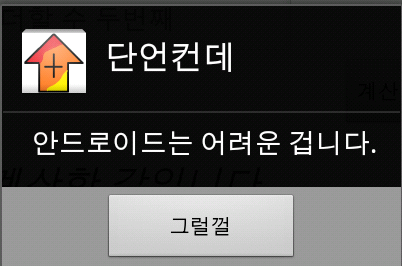
네 이렇게 추가되었습니다.
이번에는 또 버튼이 2개가 있는 걸로 다시 만들어보겠습니다.
public void dia(View v){ AlertDialog.Builder gg=new AlertDialog.Builder(this); gg.setTitle("단언컨데"); gg.setMessage("안드로이드는 어려운 겁니다."); gg.setIcon(R.drawable.ic_launcher); gg.setPositiveButton("그럴껄",null); gg.setNegativeButton("무슨 잡소리야", null); gg.show(); }
이걸 이론적으로 설명하자면
setPositiveButton, setNeutralButton, setNegativeButton으로 세가지 버튼까지 표시할 수 있는데
해석으로는 왼쪽부터 '긍정', '중립', '부정' 으로 각각 이름이 붙어여 있는데
모두 표시할 경우 이 순서부터 표시된다고 합니다.
역시 예를 보자면
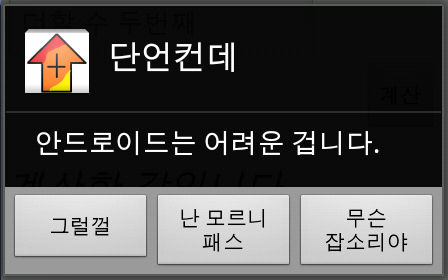
이렇게 됩니다.
이제 이걸 이용해 다양한 리스너를 구현해서 집어넣기만 하면 기본적인 내용은 마스터하시는 겁니다.
다음은 간단하게 대화상자의 활용을 배울 텐데 가장 간단한 알림 메세지에 대해 연구하겠습니다.